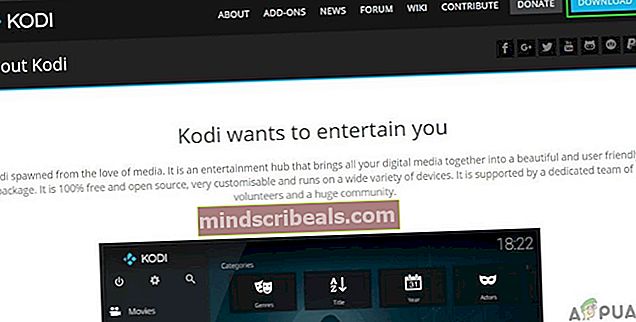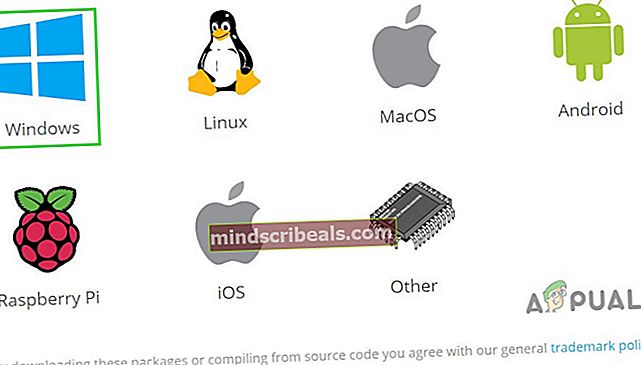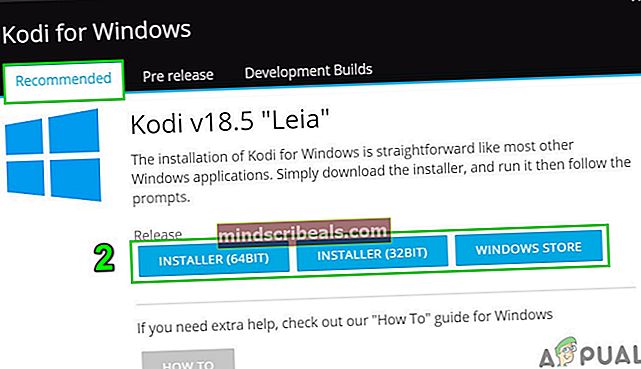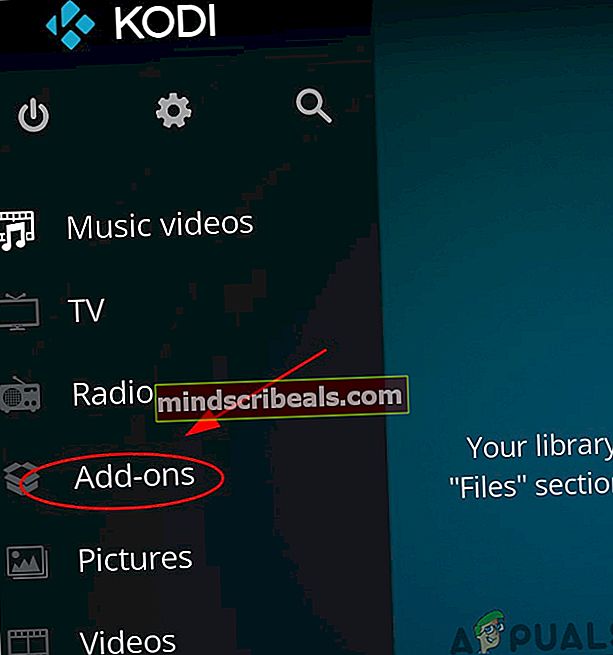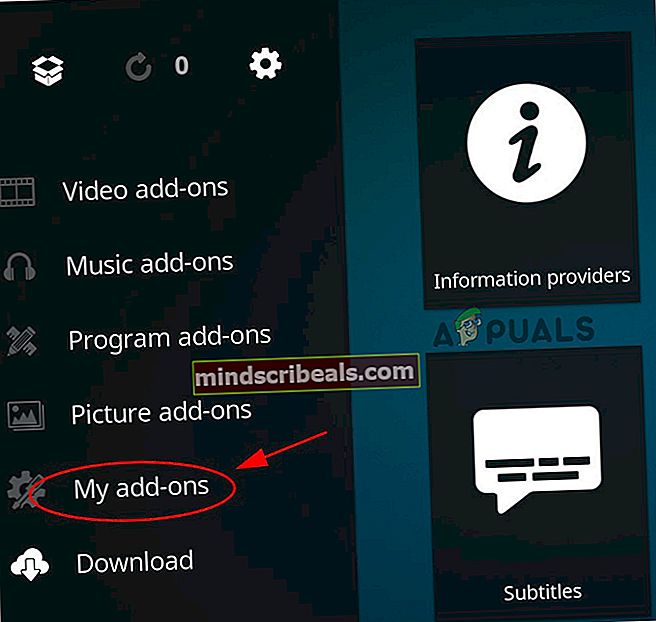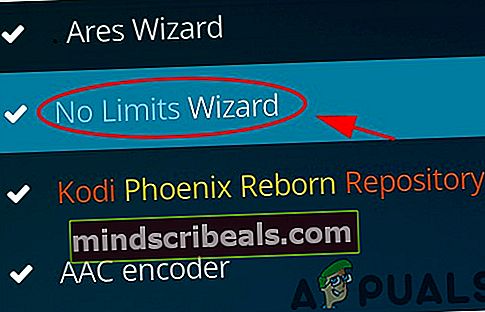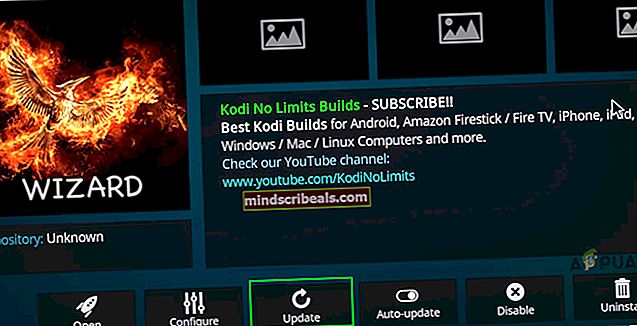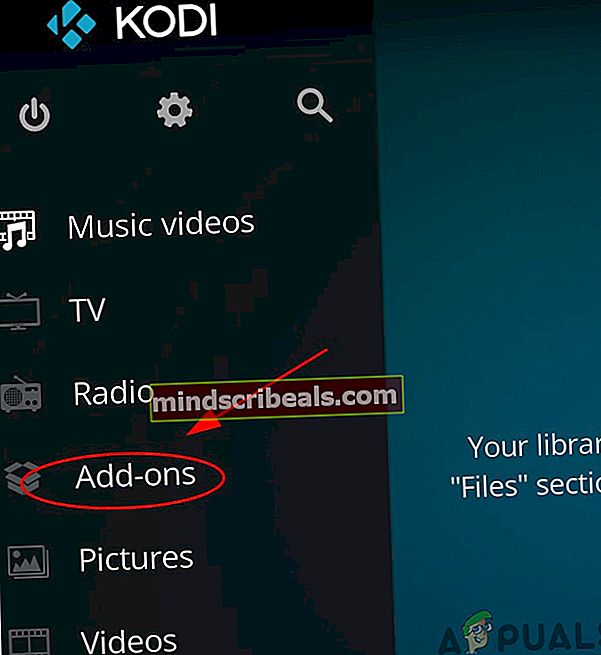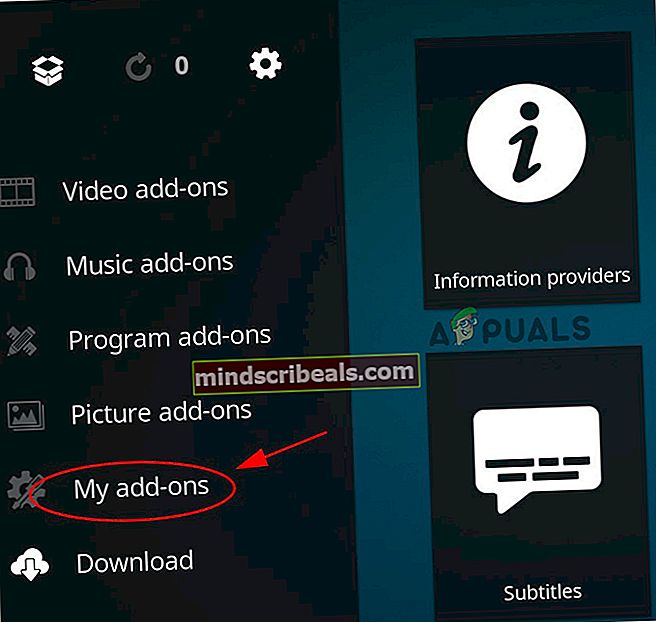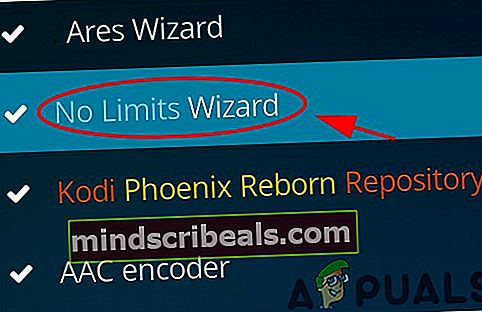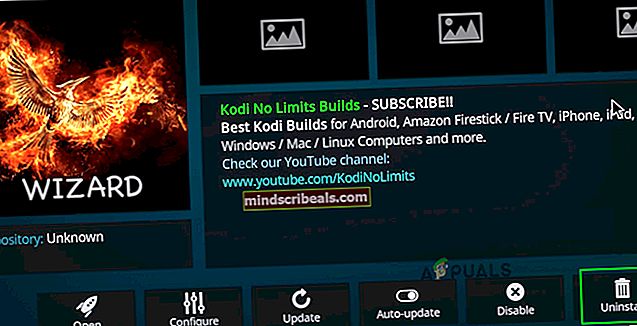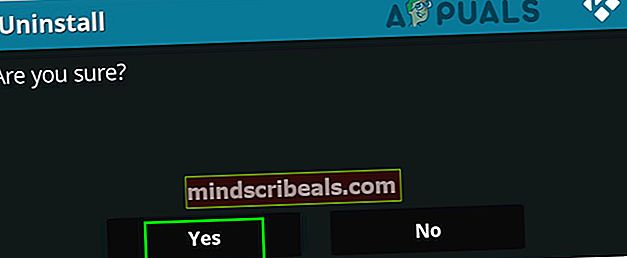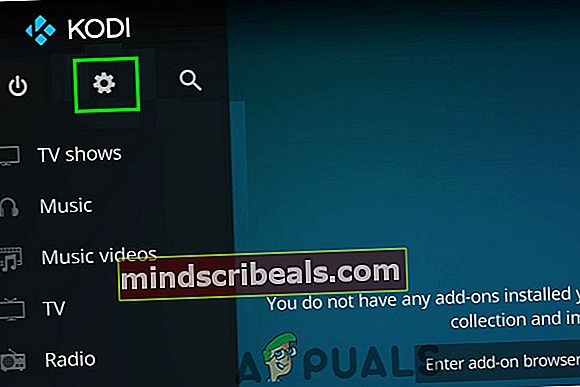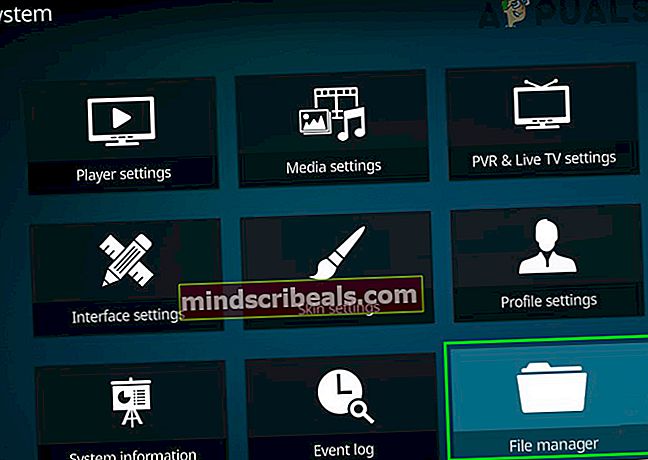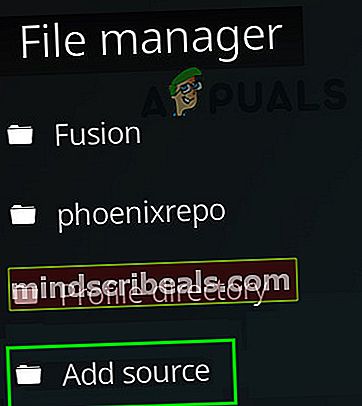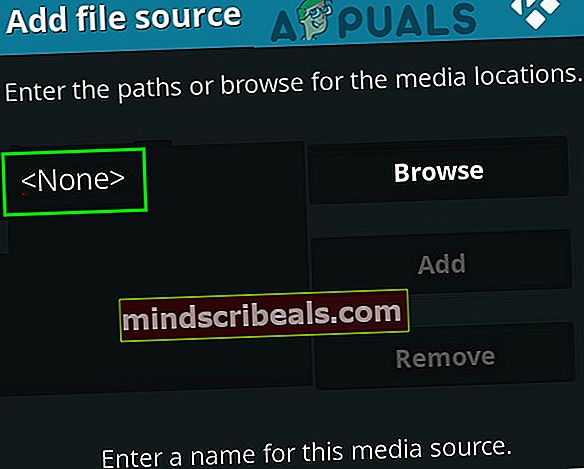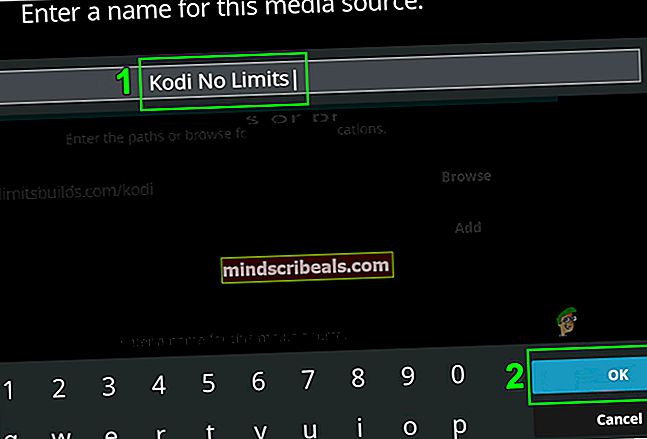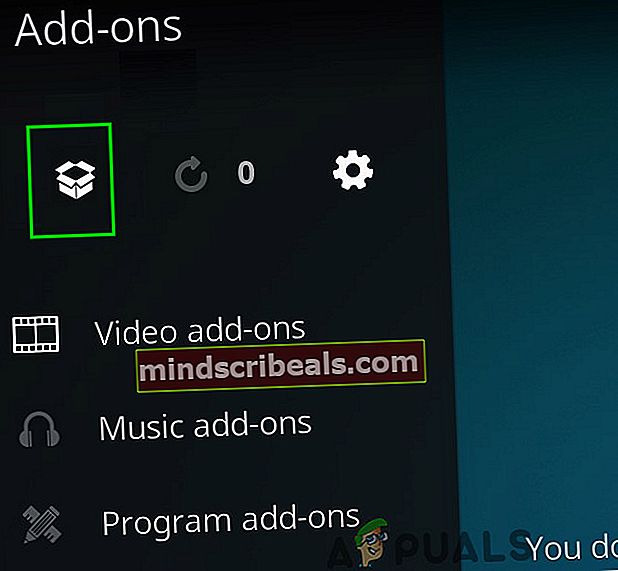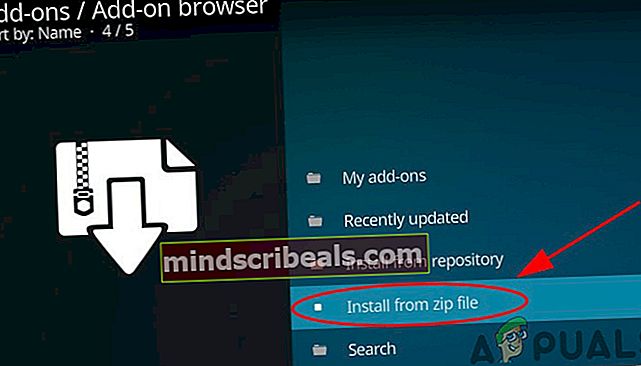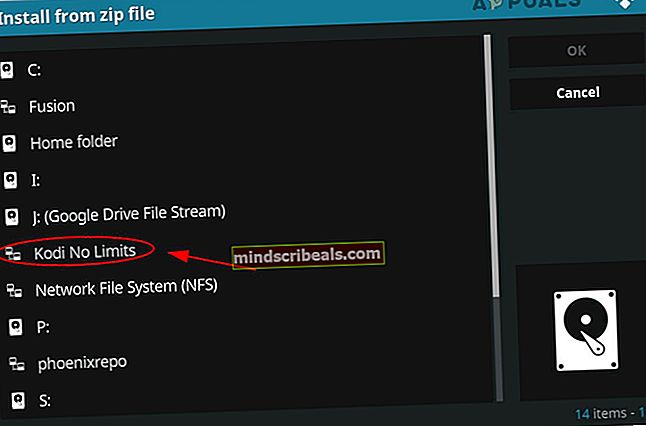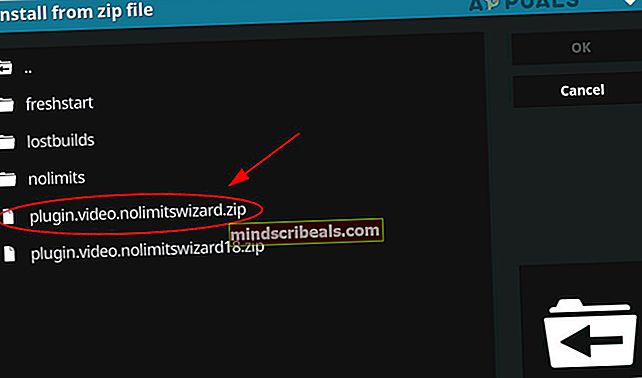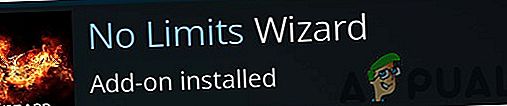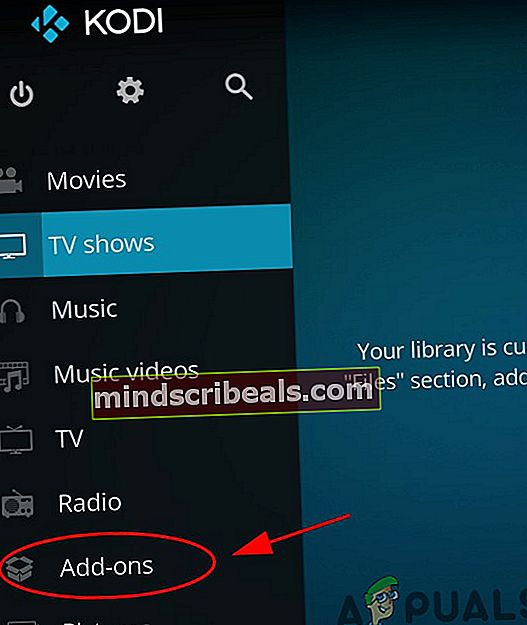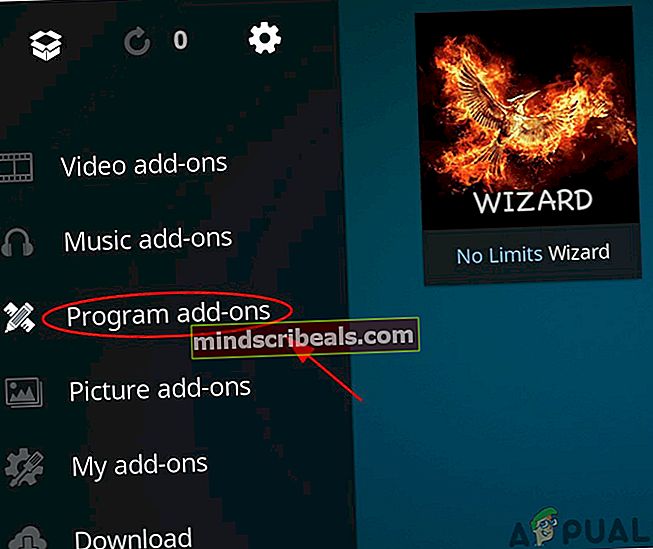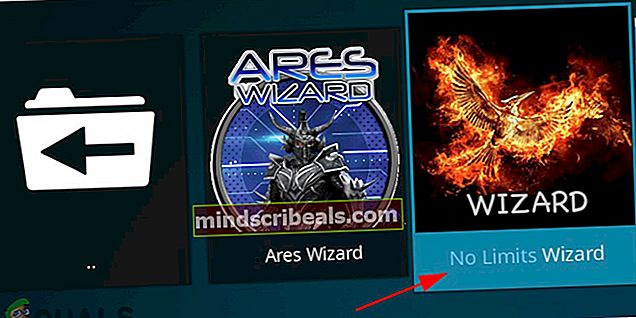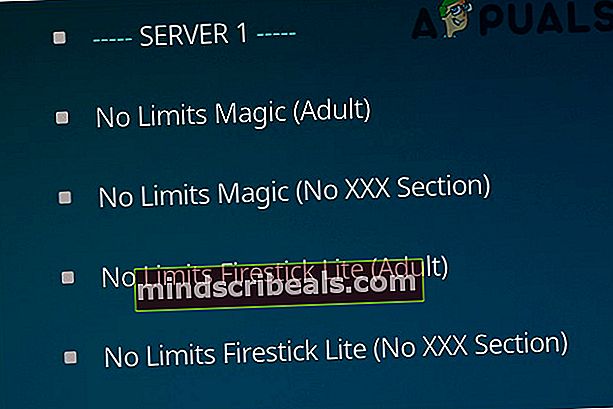„Kodi No Limit“ neveikia
„Kodi“ apribojimai negali nustoti veikti dėl pasenusios „Kodi“ programos, tinklo apribojimų ar sugadintų įrenginių. Tai yra labai dažna problema, kylanti dažniausiai po pirmojo „No Limits“ versijos diegimo. Ši problema neapsiriboja ir konkrečia „Kodi“ versija.

„Kodi No Limits“ yra viena iš išsamiausių „Kodi“ versijų. Galite žiūrėti filmus, sportą, televizijos laidas ir daug daugiau su „Kodi“ be apribojimų.
Kas lemia „Kodi No Limits“ nebeveikimą?
- Pasenęs „Kodi“: „Kodi“ išleidžia pataisų spragų naujinimus savo programoje ir, jei naudojate pasenusią „Kodi“ versiją, esate linkę į daugelį pažeidžiamumų, įskaitant neveikiančias „Kodi“ ribas.
- Pasenęs „Kodi No Limits“: „Kodi No Limits“ kūrėjai reguliariai išleidžia saugos pleistrus ir atnaujina, kad jame nebūtų klaidų.
- Tinklo apribojimai: Interneto paslaugų teikėjai taiko skirtingus tinklo apribojimus, kad viskas būtų tikrinama ir kontroliuojama, ir jei taip yra, tai gali apriboti „Kodi No Limit“ prieigą prie skirtingų tinklo išteklių, o tai gali priversti „Kodi No Limits“ parodyti klaidą, su kuria susiduriate šiuo metu.
- Sugadintas „Kodi No Limits“ diegimas: Jei diegiant arba perkeliant failus „Kodi No Limits“ diegimas sugadintas, galite susidurti su šia problema.
Prieš trikčių šalinimą
Turėkite omenyje, kad „Kodi“ veikia panašiai įvairiose platformose, o kiekvienas įrenginys turi skirtingus sistemos išteklius, vartotojo profilio aplankus ir paprogrames, dėl kurių sunku šalinti „Kodi“. Pvz., Gali tekti susidurti su problemomis bandant pataisyti „Firestick“ „Kodi“, kurios niekada neatsiranda „Android“ programos programinės įrangos versijoje. Žemiau paminėti sprendimai veiks daugeliu atvejų, tačiau turėsite įsigilinti, kad tai veiktų jūsų įrenginyje.
Įspėjimas:
Naudokite „Kodi“, norėdami žiūrėti turinį, prie kurio turite teisėtą prieigą. Mes nepritariame „Kodi“ naudojimui piratavimo turiniui. Visa čia pateikta informacija yra skirta tik skaitytojui.
Kaip išspręsti „Kodi No Limits“ nepaleidimą / neveikimą?
1. Atnaujinkite „Kodi“ programą į naujausią versiją
Naujinimai išleidžiami į „Kodi“ programos pataisų spragas ir, jei įrenginyje įdiegta „Kodi“ nėra naujausia, tai neveikia, pavyzdžiui, „Kodi No Limits“. Taigi, atnaujinus „Kodi“ į naujausią versiją, problema gali būti išspręsta.
Yra keli būdai atnaujinti „Kodi“ versiją, tačiau mes laikysimės bendresnio.
- Naršyklėje atidarykite oficialią svetainę ir spustelėkiteparsisiųsti.
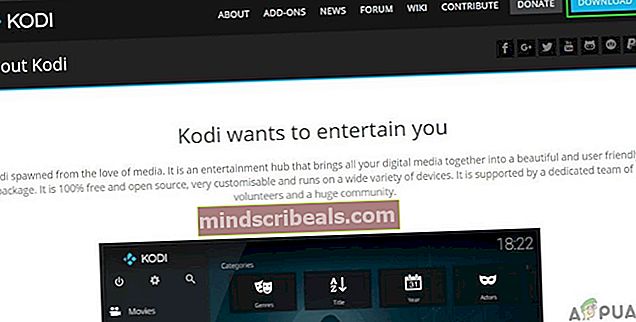
- Slinkite žemyn ir pasirinkite Operacinė sistema veikia jūsų įrenginyje. Iliustracijos tikslais mes pasirenkame„Windows“.
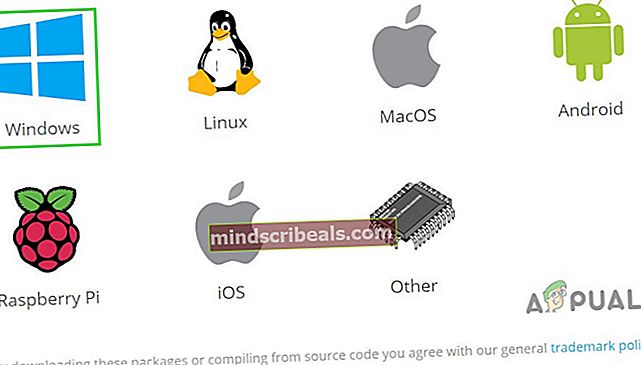
- SpustelėkiteRekomenduojamas versija įsitikinti, kad jis veikia tinkamai. Tada atsisiųskite leidimus pagal savo reikalavimus.
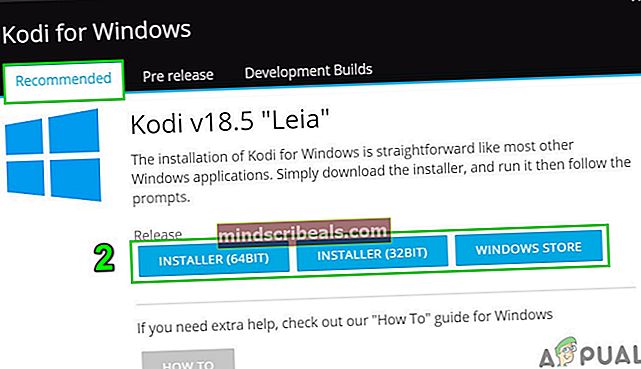
- Tada paleisti atsisiųstą failą, kad atnaujintumėte „Kodi“ įrenginyje.
Dabar patikrinkite, ar „Kodi no limits“ veikia gerai.
2. Atnaujinkite „Kodi No Limits“
Kūrėjai išleidžia dažnus naujinimus ir saugos pataisas, kad pašalintų klaidas, susijusias su „Kodi No limits“. Jei „Kodi No Limits“ neveikia dėl žinomos klaidos ir kūrėjai išleido pataisą, kad ją išspręstų, atsisiuntę (jei yra) ir įdiegę naujinimus, problema gali būti išspręsta.
- Atidarykite „Kodi“ ir pagrindiniame jo puslapyje spustelėkitePriedai.
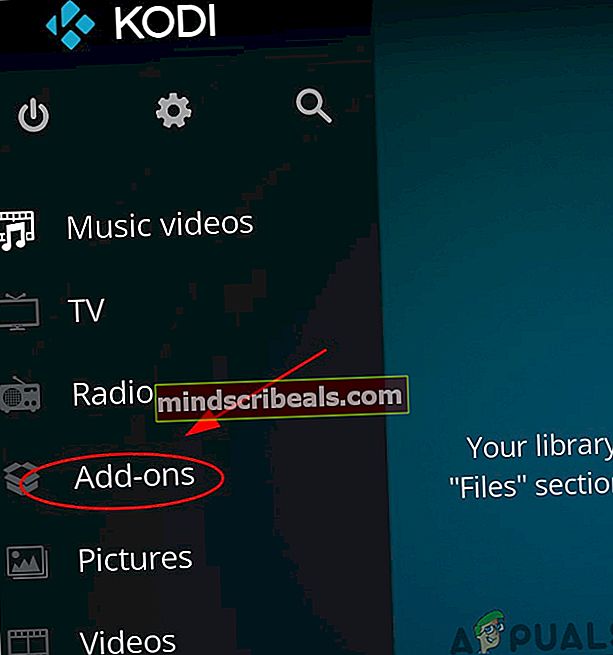
- Spustelėkite Mano priedai.
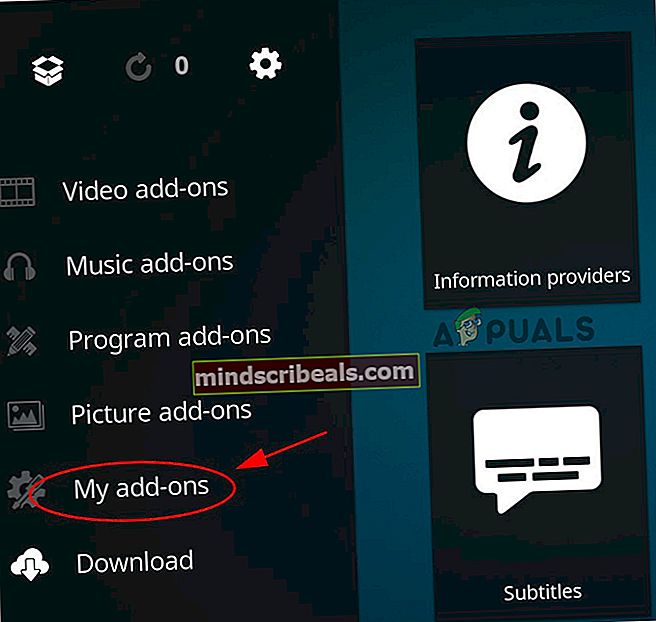
- Dabar dukart spustelėkite „Kodi“„No Limits“ vedlys”.
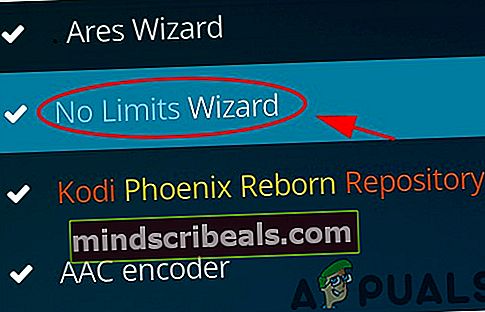
- Ekrano apačioje spustelėkiteAtnaujinti
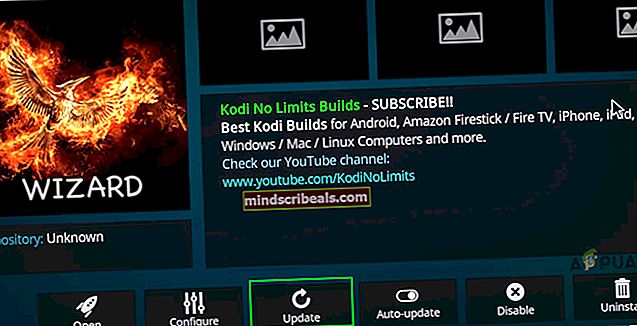
- Vykdykite ekrane rodomas instrukcijas, kad įdiegtumėte naujinius (jei tokių yra).
Dabar paleiskite „Kodi“ iš naujo ir patikrinkite, ar veikia „Kodi No Limits“.
3. Naudokite VPN
IPT linkę nustatyti tam tikrus tinklo apribojimus, kurie taip pat gali sukelti programų, kurioms reikalingi tam tikri tinklo ištekliai, gedimą ir įveikti šiuos apribojimus, rekomenduojama naudoti VPN. Tas pats pasakytina ir apie „Kodi No Limits“, kuriai veikti reikalingi tam tikri tinklo ištekliai ir tokiu atveju problema gali būti išspręsta naudojant VPN. Galite ieškoti internete ir rasti VPN pagal savo skonį ir reikalavimus.
- Uždaryti Kodi.
- parsisiųsti ir diegti VPT pagal jūsų skonį.
- Atviras VPT ir Prisijungti į norimą vietą.

Dabar atidarykite „Kodi“, kad sužinotumėte, ar galite gerai naudoti „Kodi No Limits“.
4. Įdiekite „Kodi No Limits“ iš naujo
„Kodi No Limits“ gali nebeveikti dėl sugadinto diegimo. Iš naujo įdiegus „Kodi No Limits“, problema gali būti išspręsta atsisiųsdami naujus diegimo failus.
- „Kodi“ pagrindiniame puslapyje spustelėkitePriedai.
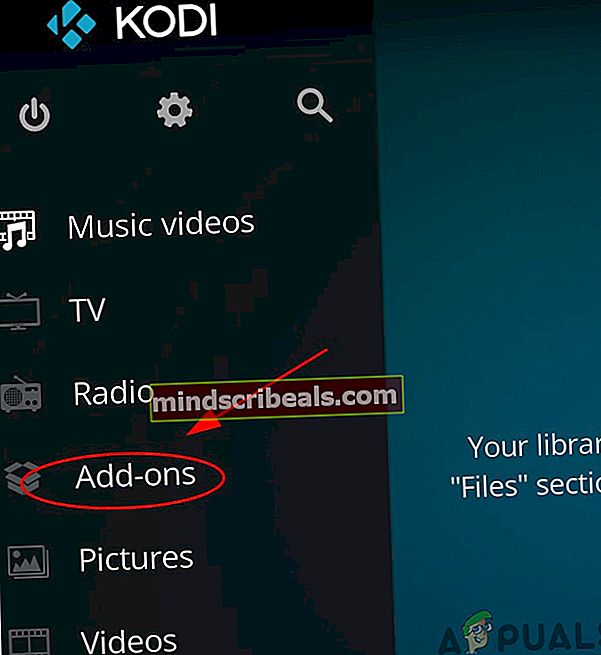
- SpustelėkiteMano priedai.
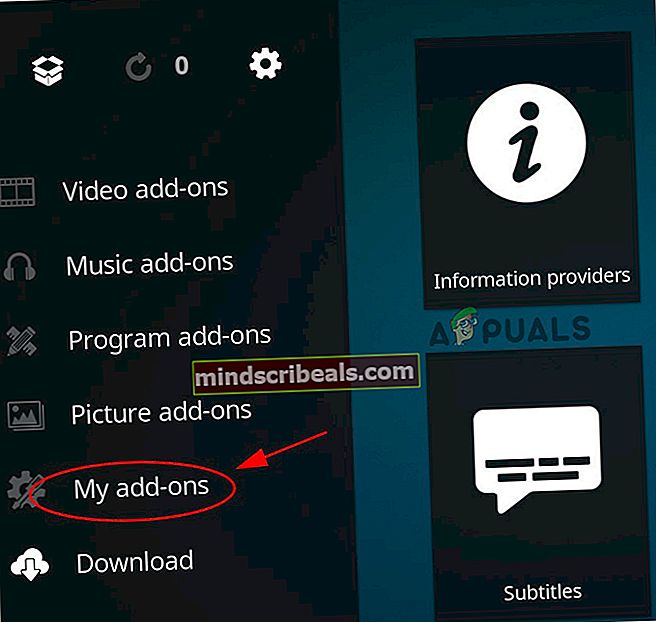
- Tada dukart spustelėkite „Kodi“„No Limits“ vedlys.
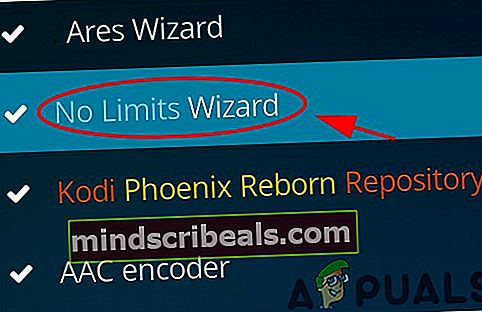
- SpustelėkitePašalinti mygtuką apačioje.
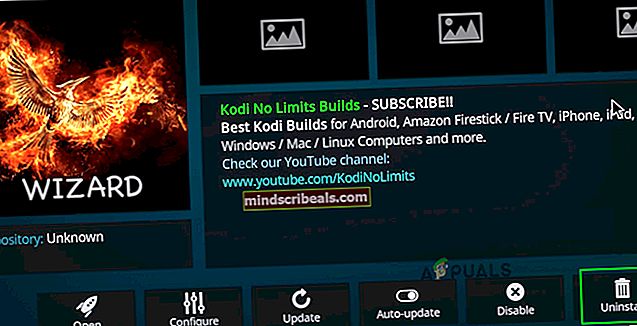
- SpustelėkiteTaip patvirtinti.
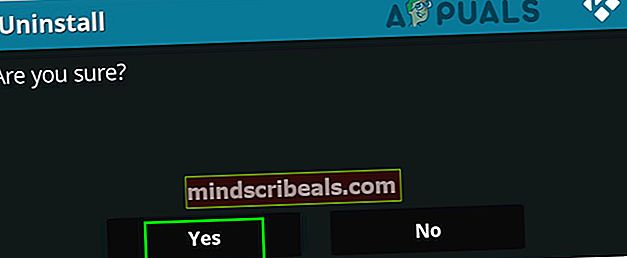
- Pašalinę, perkrauti jūsų „Kodi“.
- „Kodi“ pagrindiniame puslapyje spustelėkiteNustatymai.
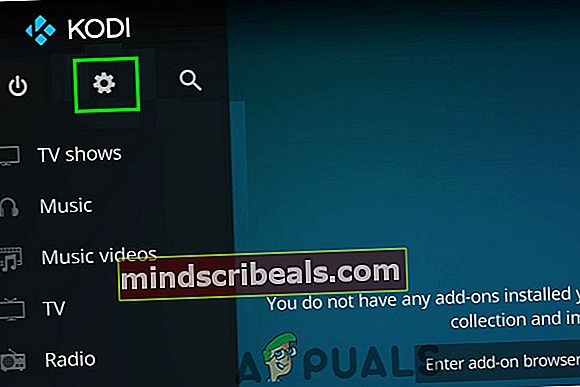
- SpustelėkiteFailų tvarkyklė.
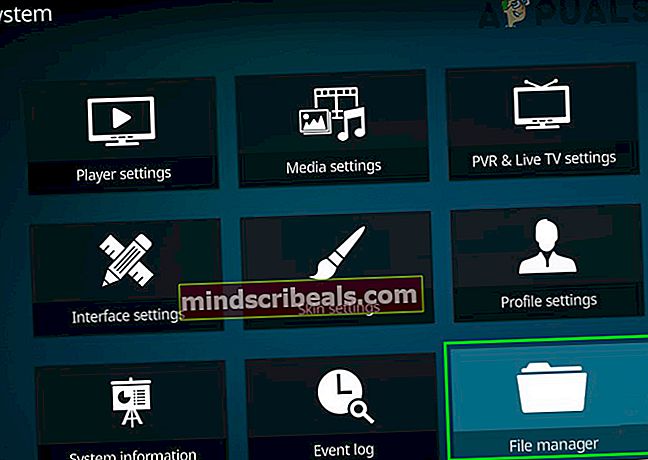
- Dukart spustelėkitePridėti šaltinį.
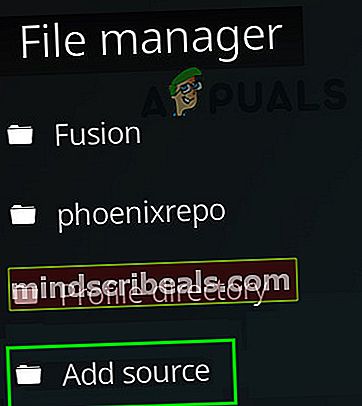
- SpustelėkiteNė vienas.
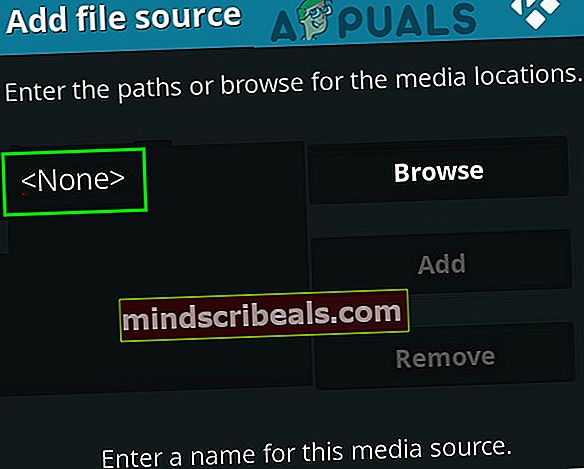
- Įveskite žemiau nurodytą kelią ir spustelėkite Gerai.
//nolimitsbuilds.com/kodi/

- Įveskite šios saugyklos pavadinimą. Tokiu atveju įveskite„Kodi No Limits“. Tada spustelėkiteGerai du kartus, kad sutaupytumėte.
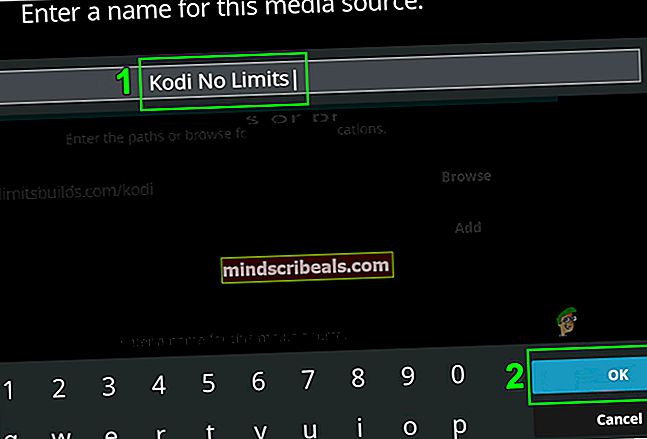
- Grįžkite į „Kodi“ pagrindinį puslapį ir spustelėkite Priedai kairiajame meniu.
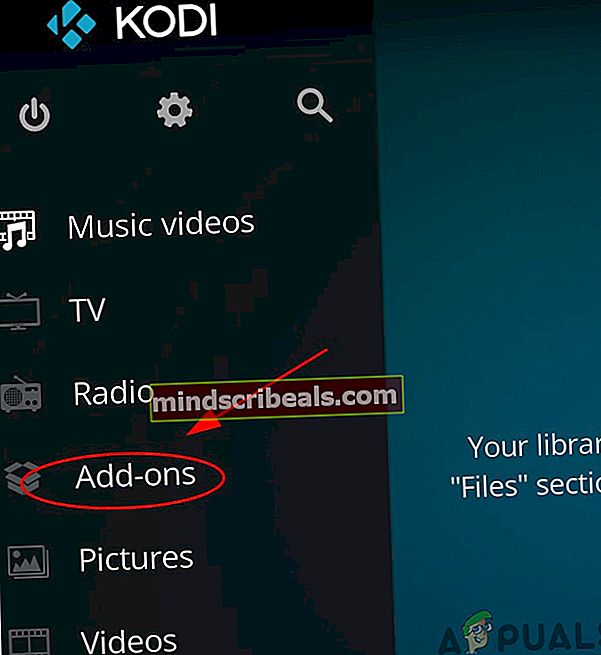
- Dabar viršutiniame kairiajame „Add-ons“ lango kampe spustelėkite Paketo piktograma.
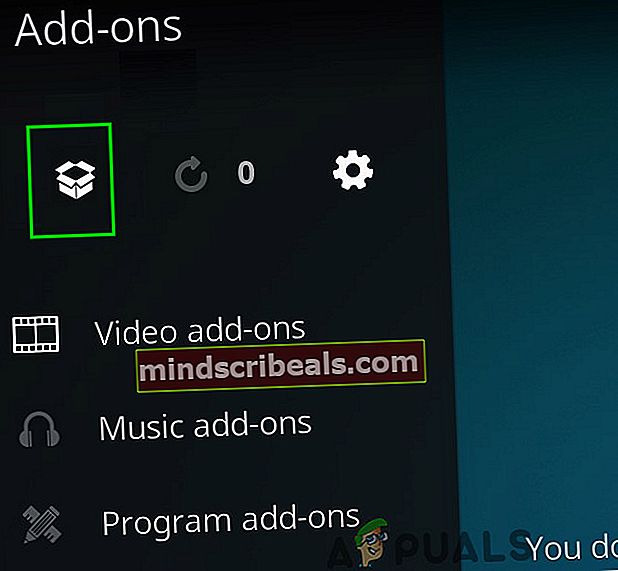
- SpustelėkiteĮdiegti iš ZIP failo.
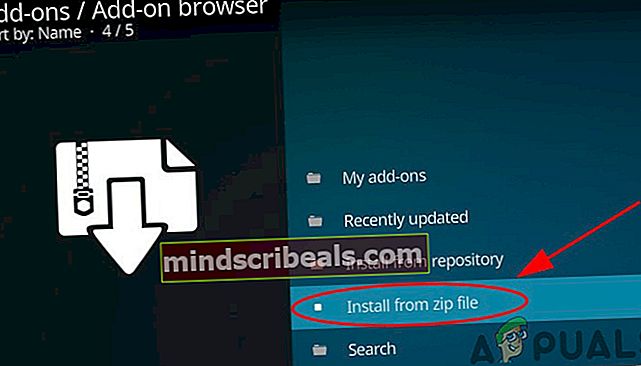
- Raskite aplanką (šiuo atveju jis yra „Kodi No Limits“).
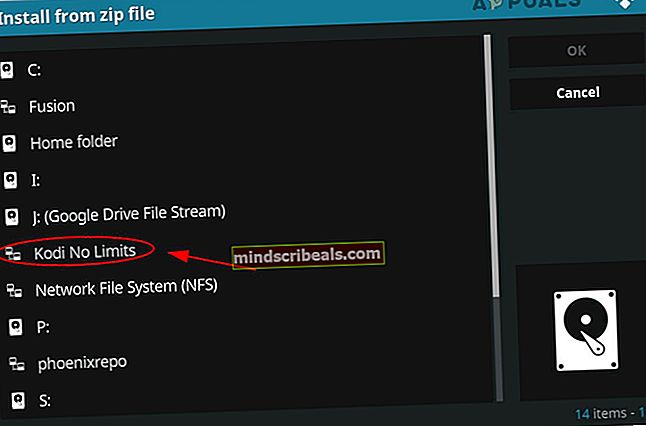
- Spustelėkite
video.nolimitswizard.zip
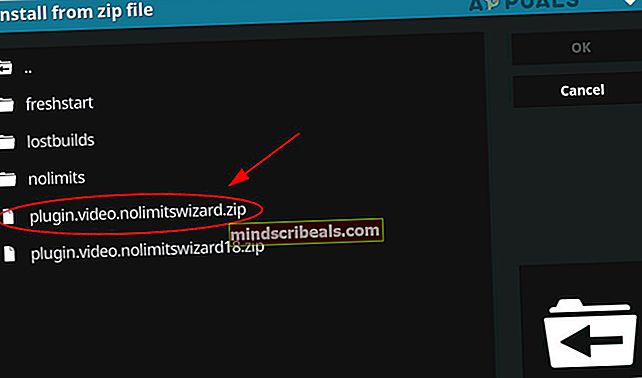
- Tada „Kodi“ įdiegs versiją. Palauk iki Įdiegtas priedas pranešimas rodomas viršutiniame kairiajame lango kampe.
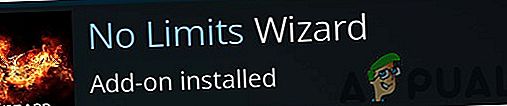
- Grįžkite į „Kodi“ pagrindinį puslapį, spustelėkitePriedai.
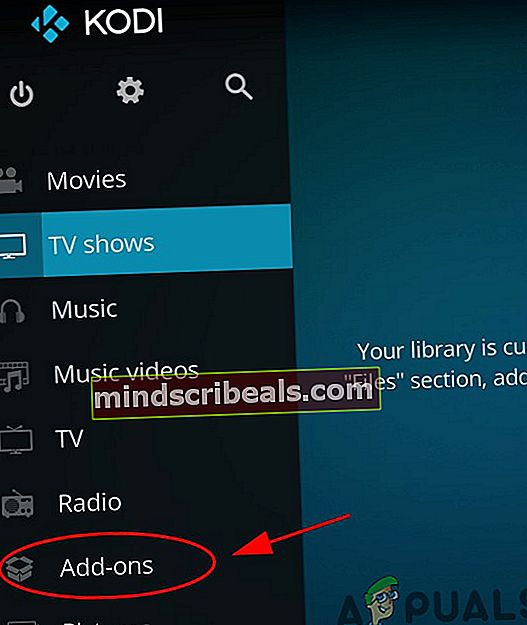
- SpustelėkiteProgramos priedai.
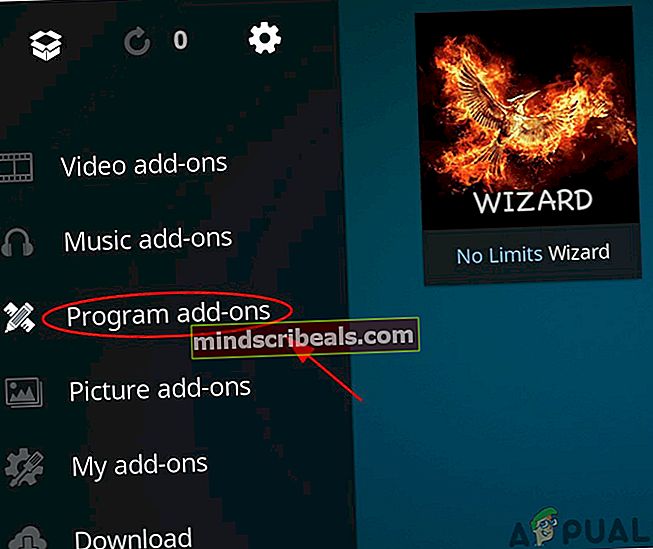
- Spustelėkite„No Limits“ vedlys.
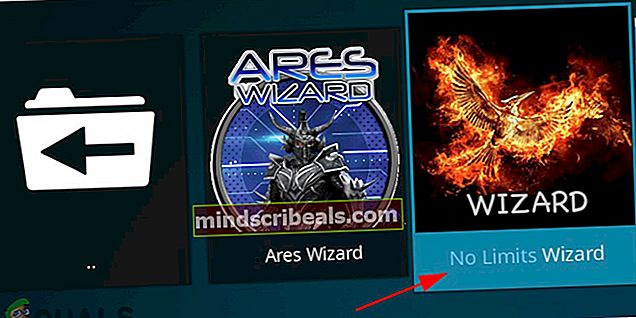
- Pasirinkite statyti kad tu nori parsisiųsti.
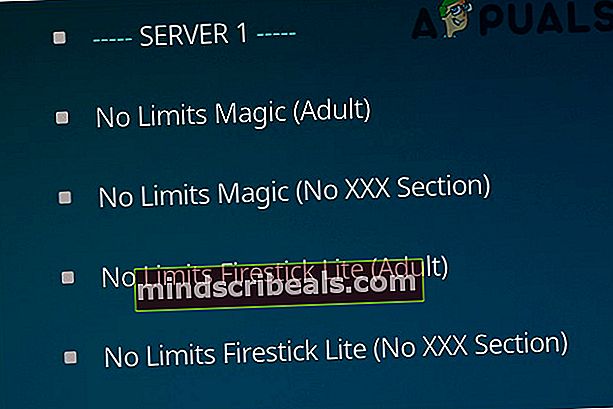
- Kai atsisiųsite, perkrauti jūsų „Kodi“.
Tikimės, kad dabar jūs galite mėgautis „Kodi No Limits“ be jokių problemų. Nuolat apsilankykite pas mus ir sužinokite naujausius patarimus.